如何做斜线表头还打字 表格中斜线和文字如何同时使用
更新时间:2023-12-23 14:33:38作者:xiaoliu
在日常工作中,我们经常会遇到需要制作表格的情况,而在表格的设计中,斜线表头和打字是一种常见的需求。如何让斜线和文字同时使用却成为了一个问题。斜线表头能够使表格更加美观,而打字则是表格中必不可少的内容。在制作表格时,我们应该如何同时运用斜线和文字呢?本文将会针对这一问题进行探讨,并给出一些实用的方法和技巧。无论你是初学者还是熟练使用表格的人,相信这些内容都会对你有所帮助。让我们一起来探索如何做斜线表头还打字吧!
操作方法:
1.点击边框
打开WORD文档,点击菜单栏上“开始-边框”。下拉选择“边框和底纹”。
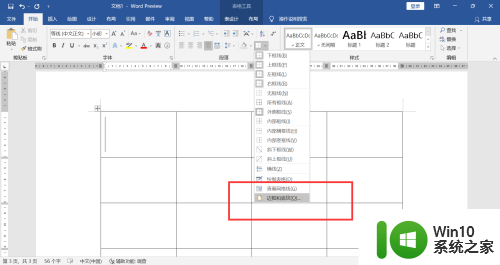
2.设置斜线
点击“应用于”,下拉选择单元格,上方预览框上点击斜线。
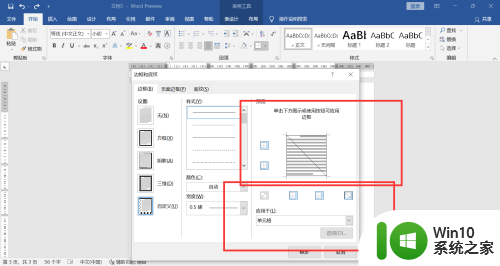
3.输入文字
在斜线表头内输入文字,按下空格调整斜线文字的位置。
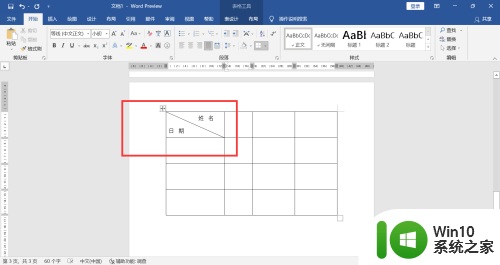
以上就是如何添加斜线表头并进行打字的全部内容,如果对此有任何疑问,您可以参考以上小编提供的步骤进行操作,希望对大家有所帮助。
如何做斜线表头还打字 表格中斜线和文字如何同时使用相关教程
- 多斜线表头怎么打字 在Word中如何输入带斜线的表头文字
- wps如何制作表头斜线与添加文字 wps表格制作表头时如何添加斜线和文字
- Excel表格如何斜线分割并打字 如何在Excel表格中实现斜线分割文字输入方法
- excel怎么做表格里的斜线 Excel表格如何添加斜线
- 表格里怎么加入斜线 表格中如何在单元格内添加斜线
- excel表格中插斜线怎么做 Excel单元格斜线添加
- 如何电子表格中的斜线怎么弄 如何电子表格中的斜线怎么弄
- wps制作表格斜边框线怎么不能用 wps表格如何制作斜边框线
- wps表格中如何插入一条斜杠并在上下两边插入文字
- 新版wps界面怎么同时显示文字和表格窗口 wps新版界面如何同时显示文字和表格窗口
- wps如何划斜线 wps如何使用斜线功能
- wps文字中表格如何求和 wps文字表格如何进行求和
- U盘装机提示Error 15:File Not Found怎么解决 U盘装机Error 15怎么解决
- 无线网络手机能连上电脑连不上怎么办 无线网络手机连接电脑失败怎么解决
- 酷我音乐电脑版怎么取消边听歌变缓存 酷我音乐电脑版取消边听歌功能步骤
- 设置电脑ip提示出现了一个意外怎么解决 电脑IP设置出现意外怎么办
电脑教程推荐
- 1 w8系统运行程序提示msg:xxxx.exe–无法找到入口的解决方法 w8系统无法找到入口程序解决方法
- 2 雷电模拟器游戏中心打不开一直加载中怎么解决 雷电模拟器游戏中心无法打开怎么办
- 3 如何使用disk genius调整分区大小c盘 Disk Genius如何调整C盘分区大小
- 4 清除xp系统操作记录保护隐私安全的方法 如何清除Windows XP系统中的操作记录以保护隐私安全
- 5 u盘需要提供管理员权限才能复制到文件夹怎么办 u盘复制文件夹需要管理员权限
- 6 华硕P8H61-M PLUS主板bios设置u盘启动的步骤图解 华硕P8H61-M PLUS主板bios设置u盘启动方法步骤图解
- 7 无法打开这个应用请与你的系统管理员联系怎么办 应用打不开怎么处理
- 8 华擎主板设置bios的方法 华擎主板bios设置教程
- 9 笔记本无法正常启动您的电脑oxc0000001修复方法 笔记本电脑启动错误oxc0000001解决方法
- 10 U盘盘符不显示时打开U盘的技巧 U盘插入电脑后没反应怎么办
win10系统推荐
- 1 番茄家园ghost win10 32位旗舰破解版v2023.12
- 2 索尼笔记本ghost win10 64位原版正式版v2023.12
- 3 系统之家ghost win10 64位u盘家庭版v2023.12
- 4 电脑公司ghost win10 64位官方破解版v2023.12
- 5 系统之家windows10 64位原版安装版v2023.12
- 6 深度技术ghost win10 64位极速稳定版v2023.12
- 7 雨林木风ghost win10 64位专业旗舰版v2023.12
- 8 电脑公司ghost win10 32位正式装机版v2023.12
- 9 系统之家ghost win10 64位专业版原版下载v2023.12
- 10 深度技术ghost win10 32位最新旗舰版v2023.11